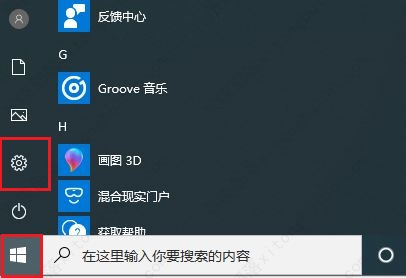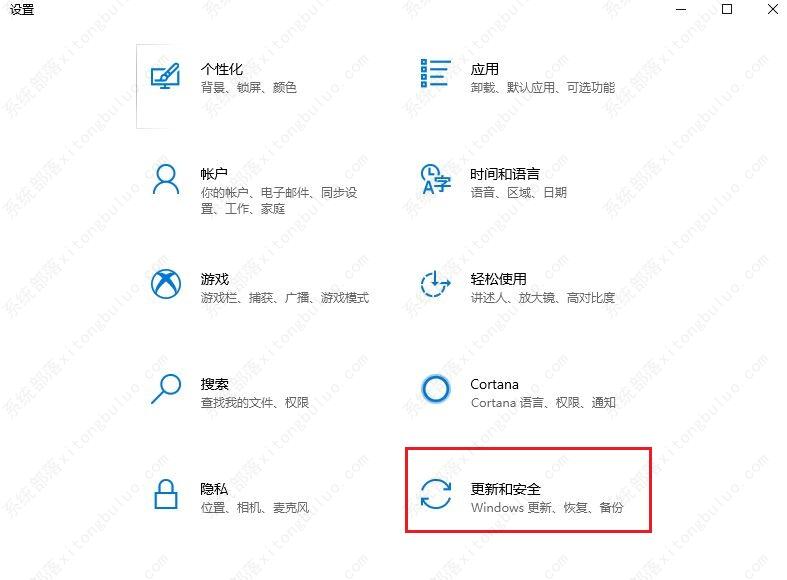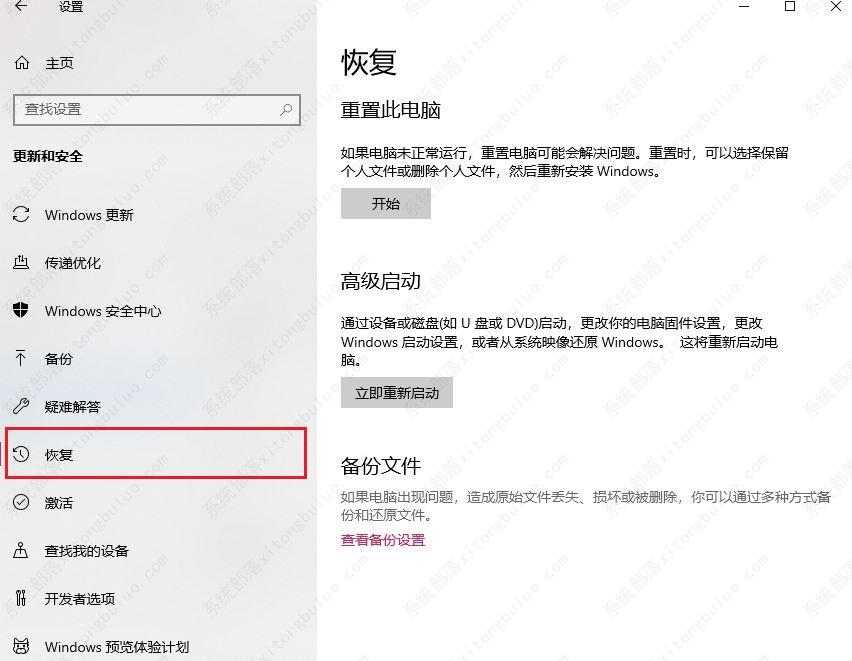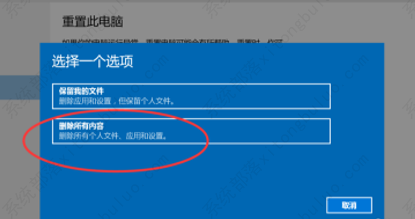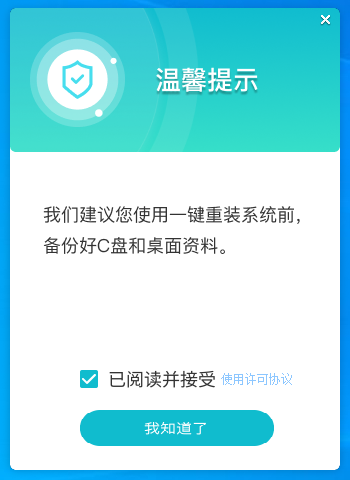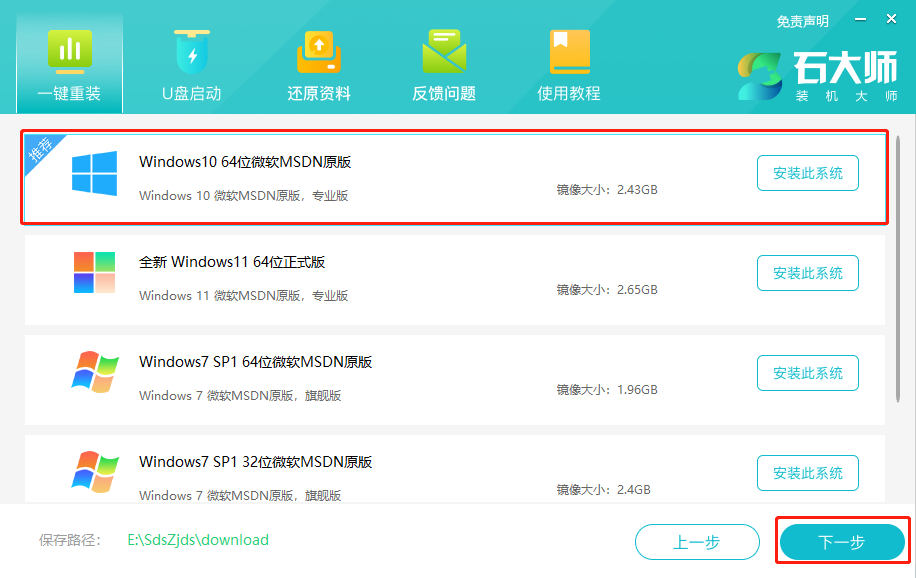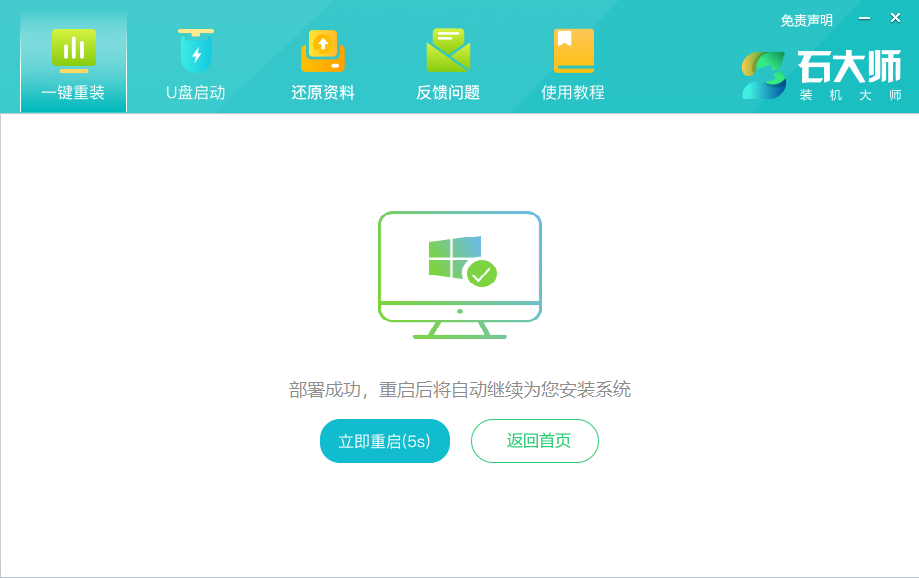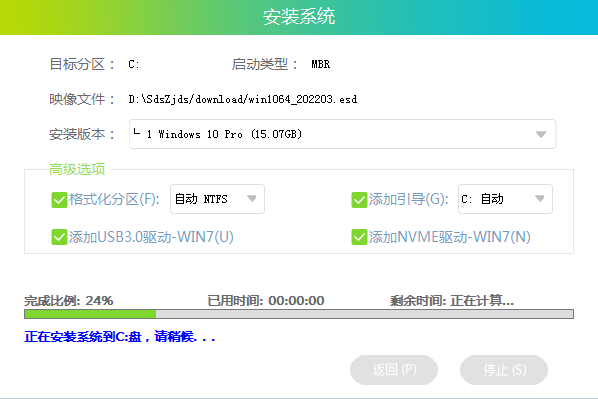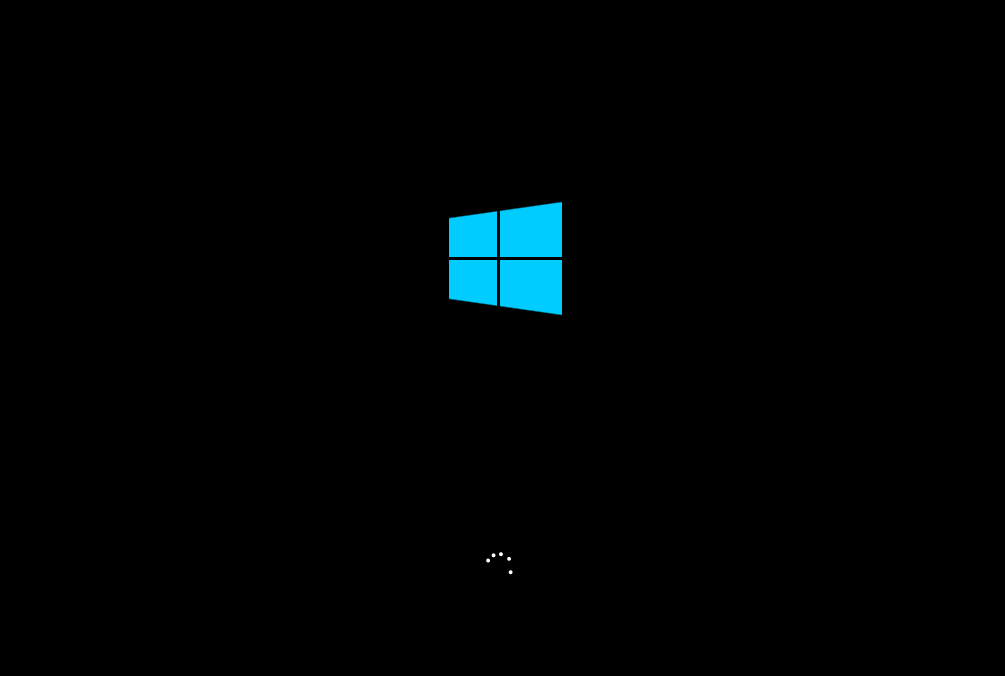怎么把win10系统格式化重装系统?两种方法分享给大家!
怎么把win10系统格式化重装系统?win10系统电脑安全会受到很多病毒与程序的威胁,拿一个典型的例子来说,在上网时会无意点开一个连接或着是网站,之后电脑就莫名其妙的弹出一些烦人的广告或是电脑卡在界面动不了,这很可能是被恶意捆绑安装了某些软件,还有一个情况是电脑中病毒了。出现这种问题,就可以给win10系统电脑重装系统,可以有效去除掉系统盘里的病毒程序,下面小编就带大家win10系统格式化重装系统方法,一起往下看。
方法一:全盘格式化系统重置此电脑
1、系统格式化重装系统,首先点击“开始”-“设置”。
2、进入设置界面,选择“更新和安全”,进入选项中进行系统更新、恢复、备份的操作。
3、接在“恢复”选项中选择“重置此电脑”,点击开始即可。
4、在弹出的窗口中,选择不保留即可,重置完电脑就恢复如初。
方法二:使用石大师装机大师工具一键重装win10系统
1、首先在本站下载石大师装机大师工具,下载安装完成后,双击进入石大师装机工具界面,然后根据提示选择自己需要安装Windows10 64位系统。注意:灰色按钮代表当前硬件或分区格式不支持安装此系统。同时建议用户退出安全软件,以免重装出现问题。
2、选择好系统后,点击下一步,等待PE数据和系统的下载。
3、下载完成后,系统会自动重启。
4、系统自动重启进入安装界面。
5、安装完成后进入部署界面,静静等待系统进入桌面就可正常使用了!
相关文章
- Win10出现你需要选择一个管理员组账号怎么办
- Win10睡眠模式在哪里设置-Win10进入睡眠模式的方法
- Win10鼠标光标突然变大怎么办-Win10鼠标光标变得很大的解决方法
- Win10麦克风访问权限关闭怎么打开-Win10电脑麦克风权限开启教程
- Win10通过批处理将时间显示到秒的方法
- Win10运行不流畅怎么办-简单完成5步优化
- 怎么解决Windows hello在此设备上不可用
- Win10设置开始菜单不显示最常用的应用教程
- Win10系统的音频管理器在哪-Windows10音频管理器打开方法
- Win10电脑壁纸一直在自动切换的关闭方法
- Win10打开个性化设置闪退怎么办
- Windows+L锁屏没反应怎么解决-Win10电脑Win+L不能锁屏的解决方法
- Win10进入本地组策略编辑器的两种方法
- Wn10电脑无法远程怎么解决-Win10远程桌面错误码0x204的解决方法
- Win10电脑死机按什么键都没反应怎么办?
- Win10此站点不安全怎么取消-Win10站点安全警告提示关闭教程
热门教程
win11关闭windows defender安全中心的四种方法
2Win11如何关闭Defender?Windows11彻底关闭Defender的3种方法
3win10不显示视频缩略图的两种解决方法
4win10关闭许可证即将过期窗口的方法
5安装NET3.5提示0x800f0950失败解决方法
6Win11移动热点不能用怎么办?移动热点不工作怎么办?
7win11怎么切换桌面?win11切换桌面的四种方法
8win11忘记pin无法开机的三种最简单办法
9Win11如何打开预览窗格?Win11显示预览窗格的方法
10win11任务栏怎么显示网速?win11任务栏显示实时网速的方法
装机必备 更多+
重装教程
大家都在看